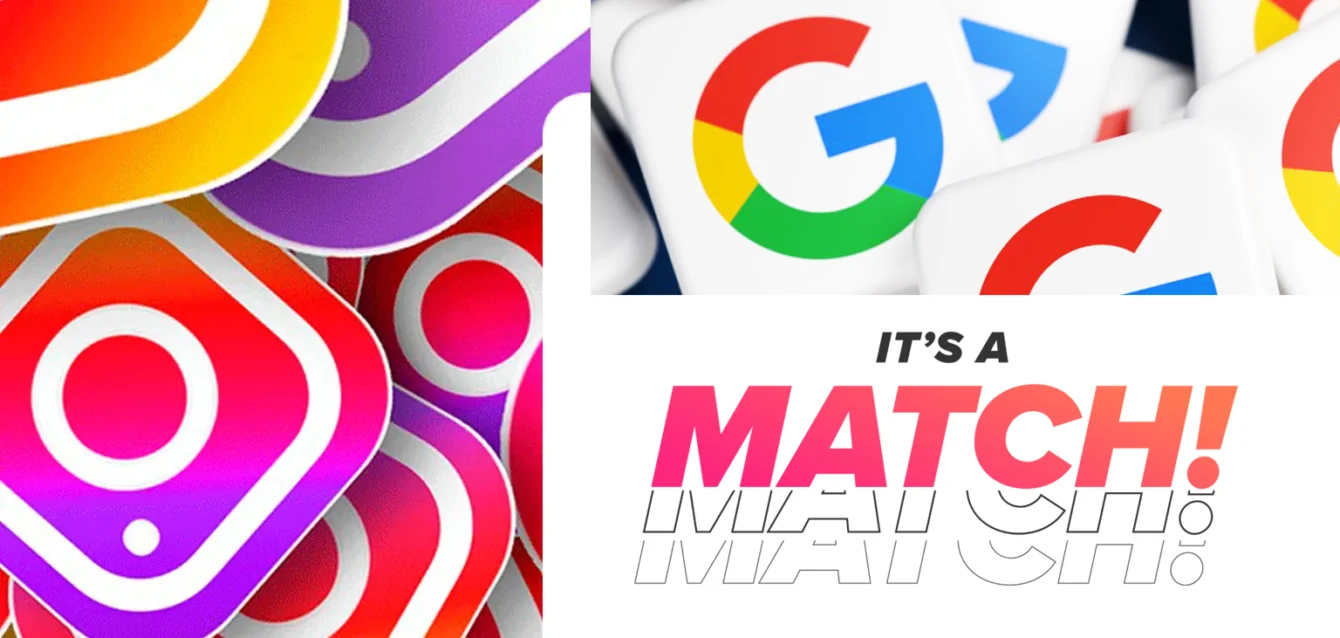La primera tarea es unir dos archivos PDF. Para ello, abrimos PDFgear desde el menú de inicio, escribimos «PDFgear» y lo seleccionamos. Una vez en la pantalla de bienvenida, hacemos clic en «Unir PDF». Luego, arrastramos los dos PDFs que queremos unir. Aquí, puedes elegir si quieres crear un nuevo documento con todas las páginas de los PDFs originales o solo con ciertas páginas seleccionadas. Generalmente, unimos los PDFs completos y eliminamos páginas no deseadas posteriormente. Después, elegimos el nombre del nuevo PDF y el lugar donde queremos guardarlo. Una vez seleccionada la carpeta (por ejemplo, el escritorio), le damos a «Unir» y automáticamente se abrirá la carpeta con el archivo unido.
2. Eliminar páginas de un PDF
La segunda tarea común es eliminar una o varias páginas de un PDF. Para ello, en PDF Gear vamos a la pestaña de «Página» donde vemos todas las páginas del PDF. Seleccionamos la página que queremos eliminar, hacemos clic en la papelera y confirmamos que queremos borrar las páginas seleccionadas. Esta función también permite eliminar varias páginas a la vez, incluso si no están contiguas.
3. Ordenar páginas en un PDF
La tercera tarea es ordenar las páginas de un PDF. Desde la pestaña «Página», simplemente arrastramos la página que queremos mover y la soltamos en la posición deseada. PDFgear nos preguntará si queremos reordenar la página, confirmamos y listo. Este mismo proceso se puede realizar con varias páginas seleccionadas a la vez.
4. Girar páginas en un PDF
Otra tarea frecuente es girar las páginas de un PDF. Desde la pestaña «Página», seleccionamos las páginas que queremos girar y usamos las opciones de «Girar izquierda» o «Girar derecha». Es así de sencillo.
5. Editar texto en un PDF
La edición de texto en PDFs es una funcionalidad muy útil. En PDFgear, podemos editar el texto de un documento, siempre que la fuente esté disponible en nuestro equipo. Seleccionamos «Editar texto» y hacemos los cambios necesarios. Si nuestro equipo no tiene la fuente original, PDFgear usará una fuente similar. Tras finalizar, hacemos clic en «Salir de la edición» y confirmamos que los cambios están bien.
6. Numerar páginas en un PDF
Para numerar las páginas de un PDF, vamos a la pestaña «Editar» y seleccionamos «Número de páginas». Aquí podemos elegir el estilo de numeración, la posición (encabezado o pie de página) y la alineación (izquierda, centro o derecha). Después de configurar todo a nuestro gusto, hacemos clic en «OK». Si no estamos satisfechos con el resultado, podemos modificarlo fácilmente.
7. Firmar un documento PDF
Firmar un documento PDF es otra tarea esencial. En PDFgear, desde la pestaña «Editar», seleccionamos «Firma» y luego «Crear firma». Tenemos tres opciones: usar una imagen de nuestra firma, firmar con nuestro nombre (no recomendado) o dibujar la firma directamente. Una vez creada la firma, la colocamos en el lugar deseado y hacemos clic en «Aplanar» para que la firma quede fija y no pueda ser modificada.
8. Convertir PDF a otros formatos
Con PDFgear, también podemos convertir un PDF a otros formatos, como Word. Desde la página de inicio, seleccionamos «Herramientas rápidas» y elegimos «PDF a Word». Arrastramos el documento que queremos convertir y hacemos clic en «Convertir». En unos momentos, tendremos nuestro PDF convertido a un documento de Word operativo. La calidad de la conversión puede variar dependiendo de la fuente utilizada.
9. Añadir enlaces externos a un PDF
Para añadir enlaces externos a un PDF, vamos a la pestaña «Editar» y seleccionamos «Enlace» y luego «Crear enlace». Seleccionamos la parte del documento que queremos convertir en enlace, configuramos las opciones y añadimos la URL deseada. Después de configurar todo, hacemos clic en «OK» y salimos de la edición para probar el enlace.
10. Proteger un PDF con contraseña
Finalmente, podemos proteger un PDF con una contraseña. En PDFgear, vamos a la pestaña «Herramientas» y seleccionamos «Contraseña». Introducimos la contraseña dos veces y hacemos clic en «OK». Luego guardamos los cambios y al volver a abrir el documento, se solicitará la contraseña.
Preguntas Frecuentes
1. ¿PDFgear es completamente gratuito?
Sí, PDFgear es totalmente gratuito. No requiere registro, no agrega marcas de agua y no tiene limitaciones en sus funcionalidades.
2. ¿Es seguro usar PDFgear para documentos confidenciales?
Sí, PDFgear es seguro de usar. Además, puedes proteger tus documentos confidenciales con una contraseña para asegurar que solo personas autorizadas puedan acceder a ellos.